Что такое конфликт плагинов и как его решить
Опубликовано: 2023-06-22Мы любим плагины. Не мы, и почему бы и нет. Они такие удобные, и они решают так много проблем. Будь то SEO, безопасность, производительность и многое другое, у нас есть плагины почти для всего. Они облегчают нашу работу. Просто установите плагин, и вся ваша рабочая нагрузка снизится. Это похоже на наличие виртуального помощника в вашем распоряжении. А с WordPress у нас есть примерно 59 825 бесплатных плагинов.
Но иногда они заставляют и нас почесать затылок. При использовании плагинов может возникнуть несколько проблем, таких как раздутые плагины, устаревшие плагины или плагины, вызывающие проблемы с безопасностью. Иногда мы сталкиваемся с различными проблемами с этими плагинами. Эти проблемы не новы для тех, кто использует WordPress. Если вы используете веб-сайт, вы могли столкнуться с этими проблемами.
Но в сегодняшней статье мы обсудим еще одну проблему, связанную с плагинами, а именно конфликт плагинов.
Давайте немного углубимся в обсуждаемую тему. Мы объясним, что вызывает конфликтные ошибки, как их исправить и что вы можете сделать, чтобы предотвратить их появление в будущем.
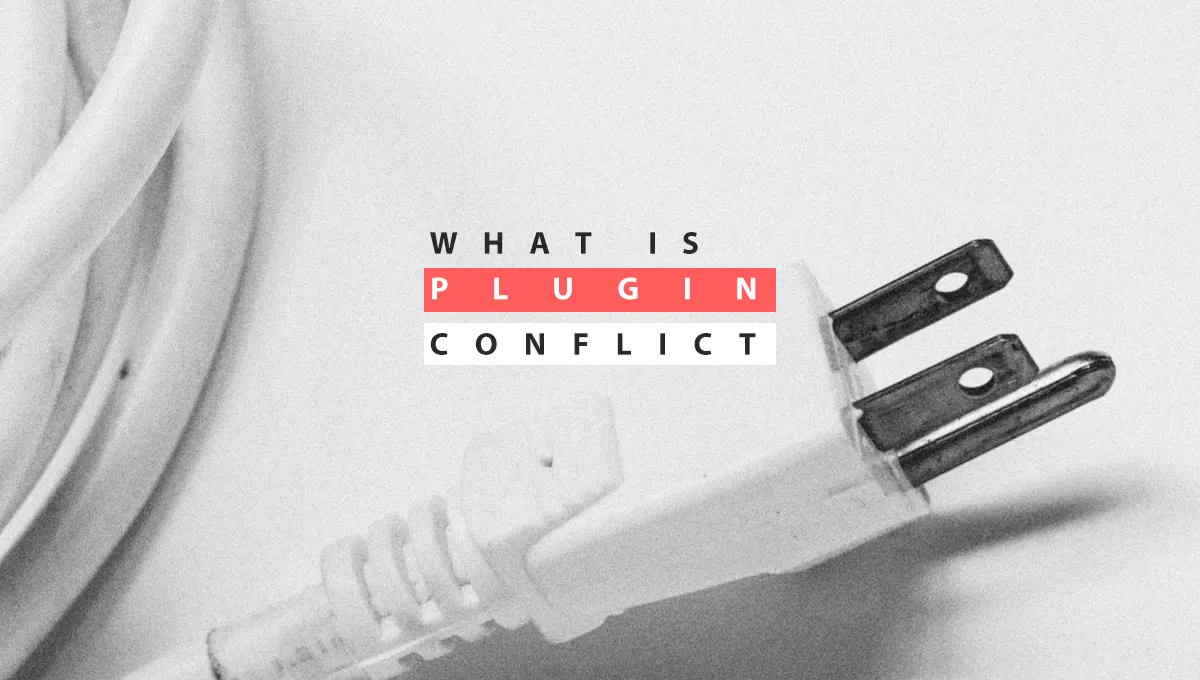
Итак, начнем
В WordPress есть множество плагинов, удовлетворяющих различные потребности пользователей WordPress, поэтому иногда плагины конфликтуют с другими элементами WordPress, такими как ядро или тема, или даже с другими плагинами. Эти конфликты могут полностью вывести ваш сайт из строя, поэтому не следует относиться к этому легкомысленно. Это серьезная проблема, но не пугайтесь ее; прочитав эту статью, вы будете хорошо разбираться в предотвращении и устранении таких проблем.
По сути, конфликт плагинов возникает в результате :
- Конфликт между двумя плагинами
- Конфликт между вашей темой и новым или обновленным плагином
- Конфликт между вашим ядром WordPress и новым плагином
Какой бы ни была причина, конфликт плагинов влияет на производительность вашего сайта.
Вам может понравиться читать: Как начать блог WordPress
Что такое конфликт плагинов?
Прежде чем углубиться в это, давайте посмотрим, что такое плагин.
Плагин — это фрагмент кода или программного обеспечения, подключенного к вашему веб-сайту WordPress. Плагины могут либо добавлять новые функции на ваш сайт, либо расширять уже существующие функции.
Итак, теперь вы знаете, что такое плагин, давайте посмотрим, что мы подразумеваем под конфликтом плагинов.
Таким образом, если плагин закодирован таким образом, что он несовместим с вашей версией WordPress, обязательно возникнет конфликт плагинов. Это происходит, когда разработчики плагинов не соблюдают стандарты кодирования WordPress.
Установленная вами тема часто не соответствует вашему плагину и мешает ему делать то, что он должен делать, и в таких случаях также возникает конфликт плагинов.
И последнее, но не менее важное: причиной конфликта плагинов может быть ваша версия WordPress.
Таким образом, конфликт плагинов — это, по сути, любая техническая проблема, вызванная плагином, который влияет на ваш сайт.
В большинстве случаев виноваты устаревшие или недавно обновленные плагины. Поэтому рекомендуется внимательно следить за такими плагинами.
Есть причина, по которой репозитории WordPress и плагинов предоставляют обширную информацию о каждом из перечисленных плагинов или тем, включая подробные описания, технические характеристики, отзывы клиентов и многое другое. Чтобы пользователи могли понять, будет ли данный плагин работать на их сайте или нет, что еще более важно, пользователь узнает о проблемах, которые может вызвать плагин, после прочтения обзоров, если кто-то упомянул какую-либо проблему в обзоре. Итак, перед установкой нового плагина просмотрите обзоры и рейтинги, чтобы убедиться, что вы устанавливаете надежный и безопасный плагин.
Как обнаружить конфликт плагинов
Есть несколько явных признаков конфликтов плагинов, и в зависимости от серьезности эти признаки могут различаться. Мы обсудим некоторые распространенные симптомы, которые в основном проявляются из-за конфликта плагинов. Эти симптомы дадут вам знать, если у вас есть конфликт плагинов, но следует помнить, что эти симптомы также могут возникать из-за некоторых других технических проблем.
Симптомы конфликта плагинов:
- Вы только что установили новый плагин, и до установки все работало нормально и гладко, но после установки ваш сайт перестал работать как раньше. Например, форма регистрации на вашем сайте не появится после установки.
- После обновления плагина некоторые функции вашего сайта перестают работать должным образом или могут вообще исчезнуть. Меню навигации работало нормально до обновления, но после оно начало вести себя странно или даже могло исчезнуть.
- После пакетного обновления плагина ваш сайт тормозит.
- Белый экран смерти появляется после того, как вы установили новый плагин или обновили ядро, тему или плагины WordPress. Весь ваш сайт превращается в белый экран. Больше ничего нет, и вы не можете получить доступ к панели администратора.
Эти симптомы позволяют обнаружить конфликт плагинов, и устранение неполадок становится намного более управляемым, если вы можете правильно диагностировать проблему в начале.
Как разрешить конфликт плагинов
После того, как вы диагностировали, что конфликт плагинов действительно является причиной проблемы на веб-сайте, вы можете выполнить следующие шаги, чтобы решить эти проблемы.
Шаги, чтобы следовать
1. Очистите кеш браузера
Это просто и очень эффективно. Все, что вам нужно сделать, это очистить кеш вашего браузера, потому что после того, как вы обновите плагин, коды устаревшего плагина останутся в кеше вашего браузера и могут вызвать конфликт. Таким образом, очистка кеша браузера удаляет коды, которые могут решить проблему.
Если это не поможет, то не о чем беспокоиться, так как это не единственный способ решить проблему конфликта плагинов.
2. Создайте промежуточный сайт
Иногда для решения проблемы конфликта плагинов требуются серьезные меры, поэтому рекомендуется воздержаться от применения этих шагов на вашем работающем веб-сайте.
Промежуточный сайт — это копия вашего живого сайта. Он создан в основном для тестирования. Все, что делается на тестовом сайте, не будет отражено на вашем рабочем сайте, и ваш сайт не будет затронут. Вы не можете протестировать свой действующий сайт, не закрыв его работу, а тестирование на действующем сайте сопряжено с риском, поскольку вы можете не знать о последствиях теста, которые могут вызвать серьезные проблемы на вашем действующем веб-сайте.
И если на промежуточном сайте все работает нормально, вы можете перенести эти изменения на свой рабочий сайт.
Итак, сначала создайте промежуточный сайт. Большинство хостинговых платформ дают возможность создать промежуточный сайт, и если ваша хостинговая платформа не предоставляет таких функций, вы можете использовать плагины, такие как SeedProd, для создания промежуточного сайта.
После создания Staging перейдите к следующему шагу
3. Вернитесь к теме WordPress по умолчанию
Мы уже обсуждали, что конфликт плагинов также может быть вызван темами, поэтому, чтобы узнать, стоит ли за всеми этими проблемами ваша тема, мы рекомендуем переключиться на тему, которой доверяют и которая, как известно, не вызывает проблем. Все мы знаем, что темы, которые идут с WordPress по умолчанию, заслуживают доверия, поэтому рекомендуется переключиться на них.
Переключитесь на двадцать двадцать, двадцать девятнадцать или двадцать семнадцать.
После применения этих тем проверьте, решена ли ваша проблема. Если проблема решена, то виновата ваша тема.
Теперь, чтобы избежать конфликта плагинов в будущем, вам придется использовать новую тему WordPress или вам придется обнаружить плагин, который конфликтует с вашей текущей темой. Если вы непреклонны в сохранении текущей темы, нет проблем; мы здесь, чтобы помочь вам. Просто следуйте инструкциям.
Но сначала вернитесь к вашей текущей теме.
И еще одна вещь, которую вы должны сделать, это сообщить разработчикам темы об этой проблеме, чтобы они могли работать над исправлением.
Теперь, после применения вашей темы, следуйте инструкциям, чтобы найти плагин, конфликтующий с вашей темой.
4. Деактивируйте все ваши плагины.
Деактивация всех установленных плагинов поможет вам найти плагин, который создает проблему.

WordPress позволяет пользователям деактивировать все плагины за один раз. Вам не нужно деактивировать по одному.
Деактивация решит проблему конфликта плагинов. Теперь пришло время найти виновника — плагин, стоящий за всем этим. Давайте найдем это.
5. Повторно активируйте плагины.
Теперь повторно активируйте плагины. Но на этот раз вы должны делать это один за другим, так как нам нужно найти злонамеренный плагин, который превращает наш такой плавный опыт работы с WordPress в катание на американских горках.
Теперь, если проблема повторяется после активации плагина, то она стоит за всем этим. Поймай его и преподай ему урок, который он никогда не забудет. Вы уже наслаждаетесь этим, не волнуйтесь, мы сделаем его более приятным. Теперь, когда вы обнаружили, какой плагин конфликтует с вашей темой, удалите этот плагин и свободно используйте свою тему.
А если серьезно, если проблема возникает из-за конфликта между плагинами, то за эту проблему будет отвечать более одного плагина, поэтому нам придется найти все остальные плагины, вызывающие проблемы.
Если это конфликт плагин-плагин и вы нашли один ответственный за него плагин, который вам очень дорог, и вы не хотите разрывать с ним отношения, то нам придется найти другой плагин, у которого возникли проблемы с вашими так любимыми плагинами. Для этого включите понравившийся плагин, но отключите все остальные.
Если это конфликт между плагинами, сейчас проблем быть не должно. Теперь один за другим, как и раньше, начинайте повторно активировать плагины и ищите возникновение проблемы. Если после активации плагина возникает проблема, то у этого плагина есть проблемы с вашим любимым плагином. Из-за своих личных проблем они мешают работе вашего сайта.
Теперь вам нужно будет принять меры, чтобы снова сделать ваш сайт безупречным, и, что наиболее важно, вам придется выбирать между плагинами, которые вам нужны больше всего. Теперь удалите наименее важный для вас плагин.
Существует три варианта разрешения конфликта плагинов WordPress.
- Плагин отката — верните плагин к предыдущей версии. Под «откатом» мы намереваемся вернуться к предыдущей версии плагина. Для этого установите плагин WP Rollback. Не нужно беспокоиться, если вы не разработчик; это может сделать любой.
- Ищите форумы поддержки плагинов . Проверьте форумы плагинов, особенно форум поддержки WordPress. Здесь вы можете найти кого-то с похожей проблемой, используя ваши плагины. Поскольку в списке есть проблема, должно быть предусмотрено и ее решение. Вы также можете упомянуть свою проблему, если кто-то еще не упомянул ее. В экосистеме WordPress работает большое количество разработчиков WordPress, поэтому они могут решить вашу проблему и предоставить решение. Кроме того, вы можете посетить форум, посвященный этому плагину. Перейдите в репозиторий плагинов WordPress и найдите этот плагин. Как только вы найдете этот плагин, посмотрите, есть ли ссылка на какой-либо форум поддержки; если есть, нажмите на эту ссылку, и вы отправитесь к месту назначения. Что еще вы можете сделать, так это поискать в Google свою проблему. Просто введите имя этого плагина и добавьте к нему «конфликт».
- Удалите плагин — если ни один из вышеперечисленных шагов не окажется эффективным, тогда нет другого выхода, кроме как удалить плагин. Вы должны сделать это, потому что на кону ваш сайт, и вы не можете рисковать. Но я также могу гарантировать, что вы найдете лучшую альтернативу этому плагину. В репозитории WordPress так много плагинов, и многие плагины имеют одинаковые функции. Лучше быть в безопасности, чем сожалеть. Помня о будущем, попрощайтесь с этим плагином.
Но что, если вы столкнетесь с WSOD
Вышеуказанные шаги были предназначены для конфликтов плагинов, когда вы все еще могли получить доступ к панели администратора. Но в определенных конфликтах плагинов возникает WSOD, при котором вы иногда не можете войти в WordPress и не можете получить доступ к панели администратора. Если у вас нет доступа к панели администратора, вы наверняка не сможете выполнить эти действия. Итак, это конец линии. Точно нет; мы расскажем вам, как справиться с конфликтом плагинов, когда вы не можете получить доступ к панели wp-admin. Здесь нам на помощь приходит SFTP (протокол передачи файлов SSH).
Как? Давайте посмотрим.
- Зайдите в панель управления, и там вы найдете SFTP. Используя SFTP, вы можете получить доступ к файлам вашего сайта.
- Получив доступ к файлам веб-сайтов, переименуйте папку плагина как угодно; это деактивирует все плагины.
- Что еще вы можете сделать, так это удалить все файлы в папке плагинов; это деактивирует все плагины. Но не забудьте предварительно создать резервную копию. После этого загрузите сохраненные плагины в папку с плагинами. Это не активирует их; он просто вернет их на сервер. Не беспокойся
- После того, как вы деактивировали плагин, вы можете войти в свою учетную запись WordPress. После того, как вы войдете в систему, выполните шаги, которые уже обсуждались, чтобы решить проблему конфликта плагинов.
- Для деактивации тем выполните те же действия, что и для деактивации плагинов. Либо переименуйте папку темы, либо удалите файлы из папки после создания резервной копии. И загрузить их после этого.
Это были шаги по устранению конфликта плагинов. Теперь я хочу спросить вас всех, не было ли это проще, чем казалось до того, как мы начали эту статью? Конечно да. Но на этом статья не заканчивается. Мы знаем, как разрешать конфликты плагинов, но было бы лучше, если бы мы не сталкивались с конфликтами плагинов в будущем, потому что профилактика лучше, чем лечение. Итак, мы обсудим некоторые шаги, как избежать будущих конфликтов плагинов.
Как избежать конфликтов плагинов WordPress в будущем
Конфликты плагинов тратят время и ресурсы. Поэтому было бы лучше, если бы мы вообще их избегали. Просто следуйте этим шагам, и ваш сайт не будет сталкиваться с конфликтами плагинов в будущем, что я могу гарантировать.
- Скачивайте только необходимые плагины. Скачивайте и устанавливайте только необходимые плагины, не загружайте и не устанавливайте их по прихоти. Чем меньше плагинов, тем меньше потенциальная опасность.
- Постоянно обновляйте плагины. Это жизненно важно не только для прекращения конфликта плагинов, но и с точки зрения безопасности.
- Обновление плагинов является обязательным, но обновляйте их по одному и смотрите, возникают ли какие-то проблемы после каждого обновления или нет. Этот шаг помогает определить конфликт плагинов с самого начала. Если вы обновите плагин и ваш сайт начнет вести себя странно, вы будете знать, что причиной является этот плагин, и вы сможете решить проблему с самого начала.
- Прежде чем устанавливать и активировать новый плагин, вы всегда должны проверять его отзывы и любые связанные с ними запросы в службу поддержки.
- Если вы обновляете плагины с помощью автоматизированных инструментов, убедитесь, что инструменты создают резервную копию перед обновлением, и используйте технологию безопасного обновления.
- Рекомендуется проверять свою коллекцию плагинов раз в несколько месяцев. Найдите новый, если вы найдете тот, для которого не было обновлений или помощи от разработчиков за последние шесть месяцев. В WordPress полно плагинов, так что найти альтернативу не составит труда.
- Сделайте резервную копию всего перед установкой нового плагина или обновлением плагина.
- Сначала протестируйте новые плагины или обновите плагин на тестовом сайте, и если все в порядке, сделайте это на своем рабочем сайте. Таким образом, вы будете в курсе любых потенциальных проблем, которые могут возникнуть при установке нового плагина или обновлении плагина, не затрагивая ваш работающий сайт.
- Ознакомьтесь с рекомендациями по стандартам кодирования WordPress Codex. Если вы хотите проанализировать плагины перед их использованием, может быть полезно знать, что представляет собой хорошие методы кодирования, даже если вы не создаете плагины или темы самостоятельно.
- Распространенной причиной несовместимости плагинов (и тем) является то, что программисты не могут дать своим хукам отличительные имена. Если они используют имя по умолчанию, есть вероятность, что они будут использовать хук, который уже используется другим плагином или темой, что может привести к тому, что сервер запутается и выдаст ошибку конфликта. Потратьте некоторое время на изучение хуков.
Время подводить итоги
Мы ожидаем, что WordPress будет работать эффективно и без сбоев, поэтому, когда это не так, это расстраивает.
Конфликты плагинов и другие проблемы могут сильно разочаровать новых владельцев веб-сайтов.
Тем не менее, вы можете предотвратить будущие сбои и простои своих веб-сайтов, научившись справляться с такими трудностями и устранять их, и даже если вы не знаете, как это сделать, вы можете нанять разработчика, который сделает это за вас.
